LDPlayer для Windows 7
Операционную систему Windows 7 смело можно назвать устаревшей, ведь вышла она более чем 10 лет назад. При этом ее официальная поддержка компанией Microsoft прекращена. И многие современные программы на ней запустить, к сожалению, не получится. Связано это с техническими ограничениями и низкой популярностью. Но все равно многие пользователи отдают предпочтение «Семерке» и не спешат обновляться. Зато данная операционная система отлично подходит для запуска мобильных игр с помощью эмулятора. В данной статье мы расскажем, как скачать и настроить LDPlayer для Windows 7, чтобы добиться лучшей производительности.
Подробная информация
Начать хотелось бы с минимальных системных требований для запуска эмулятора. Вот они вкратце:
- Операционная система: Windows XP SP3 и новее. А значит, «Семерка» точно подходит.
- Процессор: два ядра, тактовая частота от 2 ГГц.
- Оперативная память: 2 ГБ и выше.
- Видеокарта: поддержка OpenGL 2.0. Подойдут даже встроенное в процессор видеоядро.
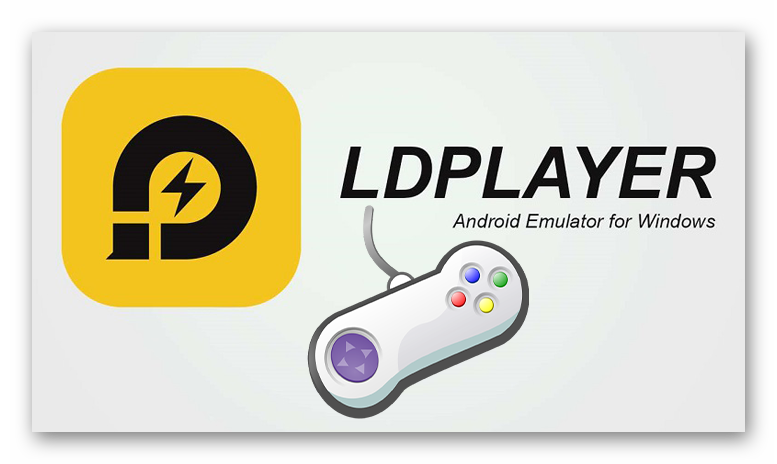 Как вы видите, у ЛД Плеера довольно низкие системные требования. Но все равно на слабых компьютерах и ноутбуках могут быть проблемы с производительностью. Исправить их получится, если правильно все настроить. Мы обязательно разберем это по ходу статьи, но сначала упомянем процедуру установки.
Как вы видите, у ЛД Плеера довольно низкие системные требования. Но все равно на слабых компьютерах и ноутбуках могут быть проблемы с производительностью. Исправить их получится, если правильно все настроить. Мы обязательно разберем это по ходу статьи, но сначала упомянем процедуру установки.
Процедура установки
Мы настоятельно рекомендуем скачивать LDPlayer только с официального сайта или проверенных ресурсов. В таком случае вы можете быть уверены, что получите актуальную версию эмулятора и не наткнетесь на вирусы. Рассмотрим эту процедуру в пошаговом формате.
Инструкция по установке:
- Переходим на официальный сайт ЛД Плеера.
- Кликаем по желто-оранжевой кнопке.
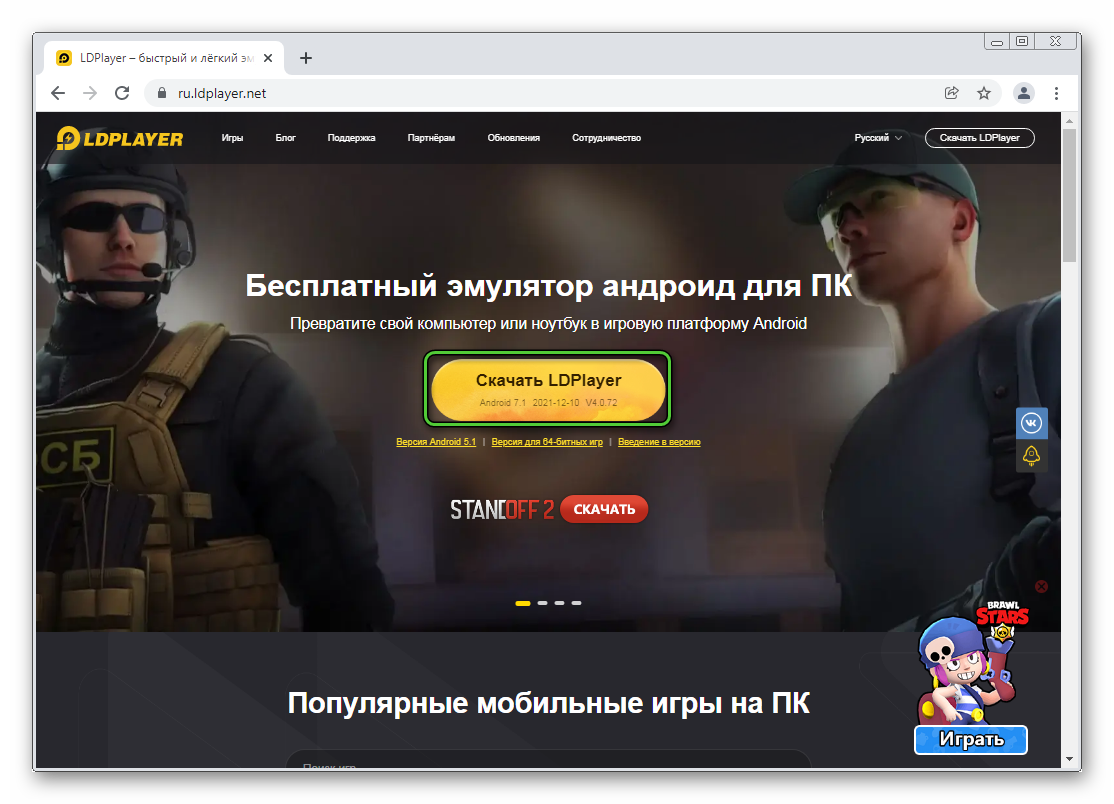
- Начнется загрузка последней версии программы. Дождитесь ее окончания и откройте exe-файл. Сделать это можно или из браузера, или через Проводник Windows, посетив каталог «Загрузки».
- Смените язык в верхнем правом углу, если это требуется.
- А вот расположение эмулятора менять не стоит. Просто запустите процедуру с помощью кнопки «Установить».
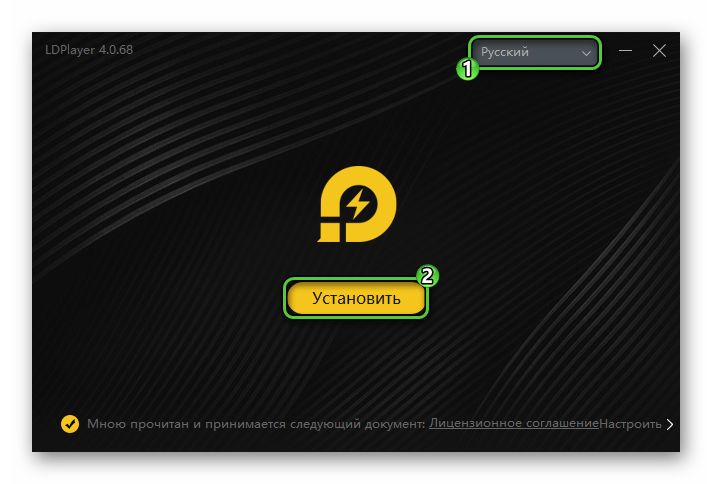
- Подождите, пока идет распаковка файлов.
- И в финальном окошке кликните «Запустить».
Первый запуск и настройка
Первый запуск ЛД Плеера может затянуться на несколько минут, ведь эмулятор будет подстраиваться под конфигурацию компьютера или ноутбука. При следующем запуске загрузка будет идти куда быстрее, так что просто подождите.
В принципе, эмулятор уже готов к работе, вы можете скачивать и запускать любые приложения и игры. Но все же мы рекомендуем выполнить его настройку, оптимизировав параметры для конкретной системы. Остановимся на данной процедуре более подробно.
Существует два простых способа, как попасть в окно настроек:
- Вызвать главное меню с помощью пиктограммы в виде трех полос и выбрать одноименный пункт из списка:
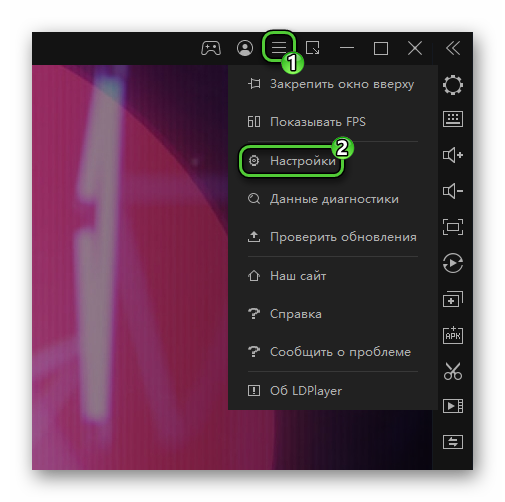
- Кликнуть по «шестеренке» в панели инструментов, расположенной в правой части окна.
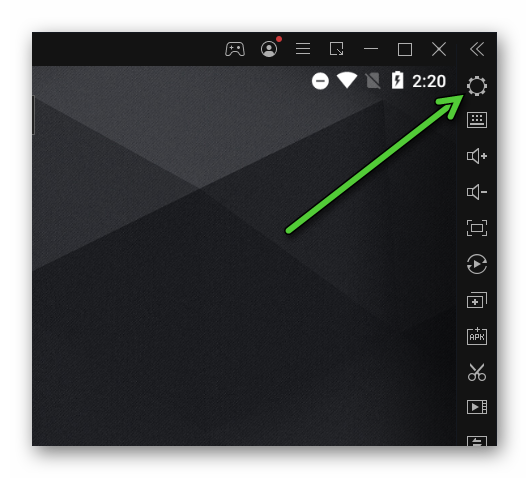
В обоих случаях сначала откроется вкладка «Дополнительные». Пройдемся по параметрам внутри нее:
- Разрешение – напрямую влияет на то, насколько красиво будут выглядеть игры и приложения. Повышение разрешения улучшит графику, но снизит производительность. Это правило работает и в обратную сторону. Скорее всего, у вас не самый мощный ПК или ноутбук, так что лучше всего будет выбрать 1280x720. А если в играх будут наблюдаться «глюки», то разрешение можно снизить еще больше. Хотя при достаточной мощности системы имеет смысл попробовать вариант 1600x900 или даже 1920x1080.
- ЦП – сколько ресурсов процессора может забрать ЛД Плеер. Зачастую по умолчанию здесь стоит максимальное значение, его и стоит оставить. Или выберите большее количество ядер, если есть такая возможность.
- ОЗУ – для комфортной работы эмулятора желательно выделять ему примерно половину от всей оперативной памяти. Например, если на вашем ПК всего 4 ГБ ОЗУ, то лучшим значением будет 2048M. Возможно такое, что система начнет подвисать. В таком случае данное значение следует снизить.
- Настройки диска (пункт может отсутствовать) – по умолчанию эмулятор сам решает, сколько места он будет занимать на жестком диске, ведь размер увеличивается с каждым новым приложением или игрой. Но при необходимости память для него можно ограничить определенным значением.
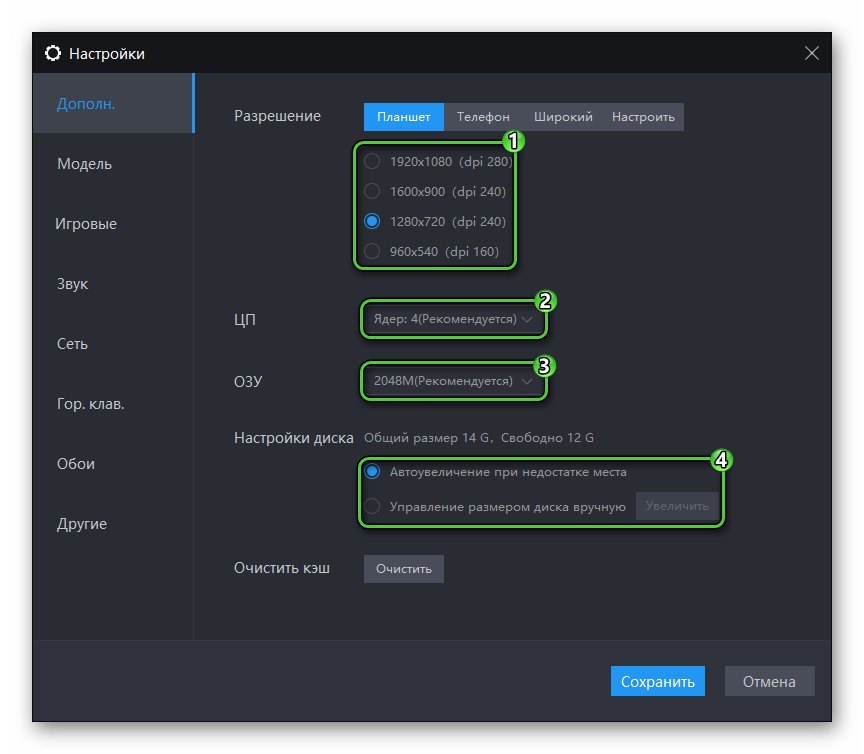 Теперь посещаем вкладку «Игровые». Рассмотрим полезные параметры отсюда:
Теперь посещаем вкладку «Игровые». Рассмотрим полезные параметры отсюда:
- FPS – ограничение частоты кадров. Повышать его имеет смысл только на компьютерах и ноутбуках с хорошей видеокартой, что редко встречается в случае с Windows 7. Чуть позже мы объясним, как посмотреть FPS во время игры.
- Включить VT сейчас – чрезвычайно полезная функция для улучшения производительности ЛД Плеера. Обязательно активируйте ее, если эмулятор дает это сделать. В противном случае стоит попытаться включить технологию аппаратной виртуализации. Этой теме мы посвятили отдельную статью.
- Поддержка текстур ASTC – подгрузка специальных сжатых текстур с высоким разрешением. Эта опция может улучшить графику без ущерба для частоты кадров. Отключать ее следует, если у вас совсем слабая система.
- PUBG Mobile – изменение внутриигрового разрешения для конкретной игры. Обратите внимание, что для 1080p и 2K указаны минимальные по мощности модели видеокарт.
- Включить HDR – повышение графики, но подходит только для Nvidia GTX 960 и более мощных моделей.
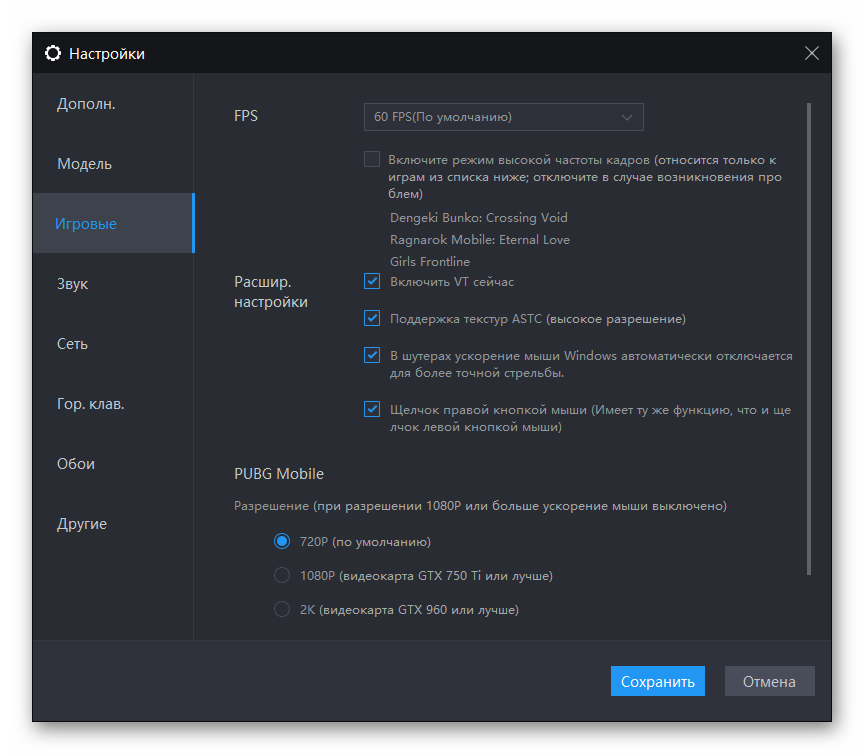 Во вкладке «Звук» можно выбрать колонки или наушники и микрофон, если в играх наблюдается проблема со звуком. Под конец остановимся на вкладке «Другие». Здесь нам интересно следующее:
Во вкладке «Звук» можно выбрать колонки или наушники и микрофон, если в играх наблюдается проблема со звуком. Под конец остановимся на вкладке «Другие». Здесь нам интересно следующее:
- Автозапуск – эмулятор может автоматически загружаться при включении или перезагрузке системы. Если вы им часто пользуетесь, то эту функцию имеет смысл включить.
- Режим вкладок – по умолчанию все приложения в LDPlayer открываются в отдельных вкладках, как это реализовано в браузерах. Но при желании эту опцию можно отключить.
- Root-права – получение прав суперпользователя для доступа к расширенным возможностям Android. Включать имеет смысл только в том случае, когда вы точно знаете, что это вам нужно.
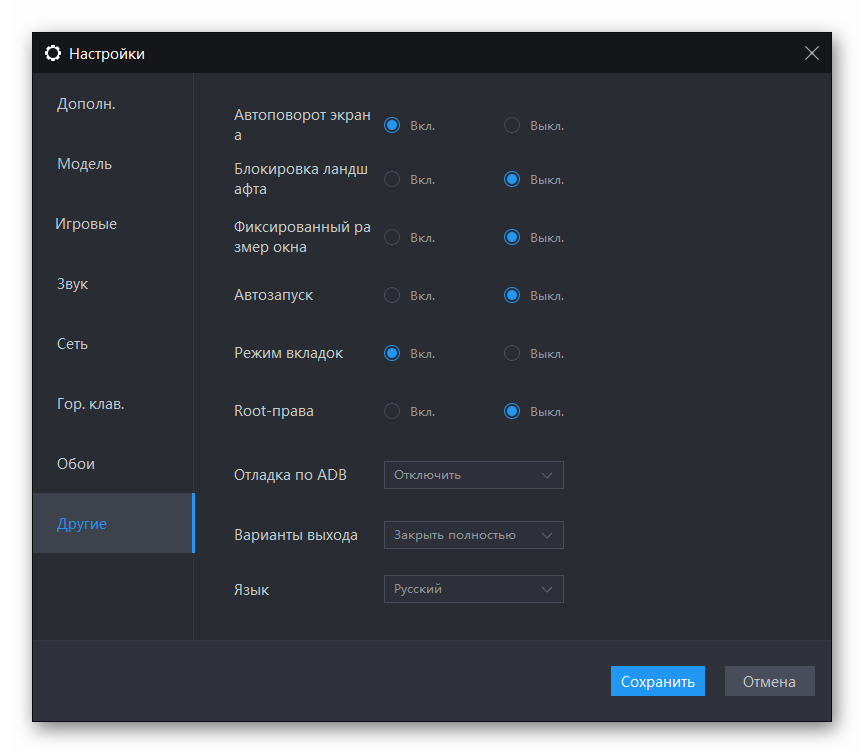 Когда вы разберетесь со всеми параметрами, нажмите на кнопку «Сохранить», а затем на «Перезапустить» в форме подтверждения. После повторной загрузки эмулятора изменения вступят в силу.
Когда вы разберетесь со всеми параметрами, нажмите на кнопку «Сохранить», а затем на «Перезапустить» в форме подтверждения. После повторной загрузки эмулятора изменения вступят в силу.
Скачивание приложений и игр
LDPlayer внутри практически полностью идентичен Android-смартфону или планшету. А значит, для загрузки мобильных приложений и игр в нем может использоваться магазин «Play Маркет». Он станет доступен сразу же после входа в Google-аккаунт. Давайте разберемся, как им пользоваться:
- Открываем папку «Приложения системы» на рабочем столе эмулятора.

- Кликаем по иконке «Play Маркет».
- Теперь нажимаем кнопку «Войти».
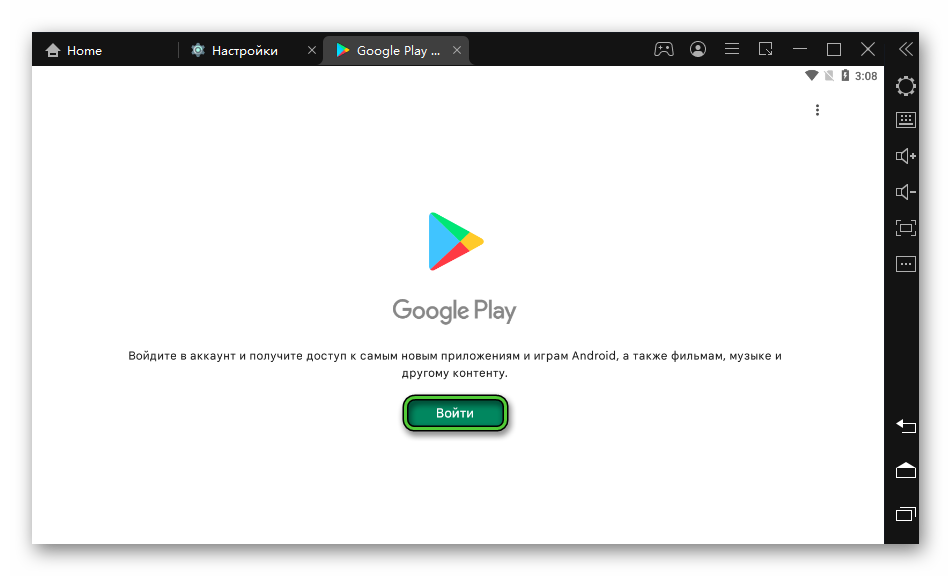
- Поочередно указываем логин и пароль от своего аккаунта.
- Нажимаем кнопку «Принимаю».
- Подтверждаем настройки резервного копирования.
В результате «Play Маркет» будет готов к работе. В верхней части интерфейса магазина находится поисковая форма. С ее помощью получится добраться до любого приложения или игры, например, популярной «Королевской битвы» PUBG Mobile.
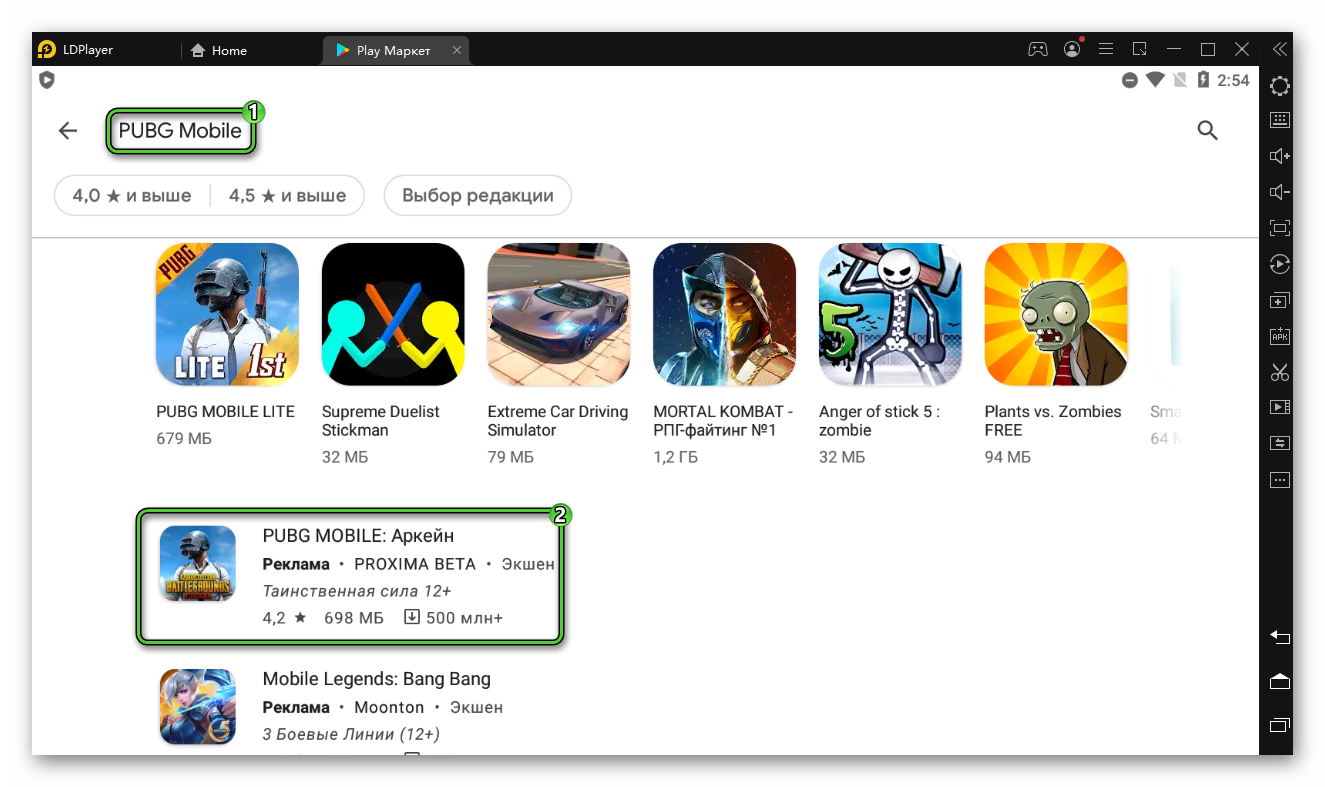
Для начала установки достаточно нажать на одноименную кнопку.
Когда процедура завершится, на рабочем столе эмулятора появится новая иконка.
Также хотелось бы отметить, что для некоторых игр есть и другой способ установки – через LD Store.
LD Store
Данный магазин можно использовать, когда через «Play Маркет» что-то скачать не получается. Запустить его получится тоже с помощью иконки на рабочем столе.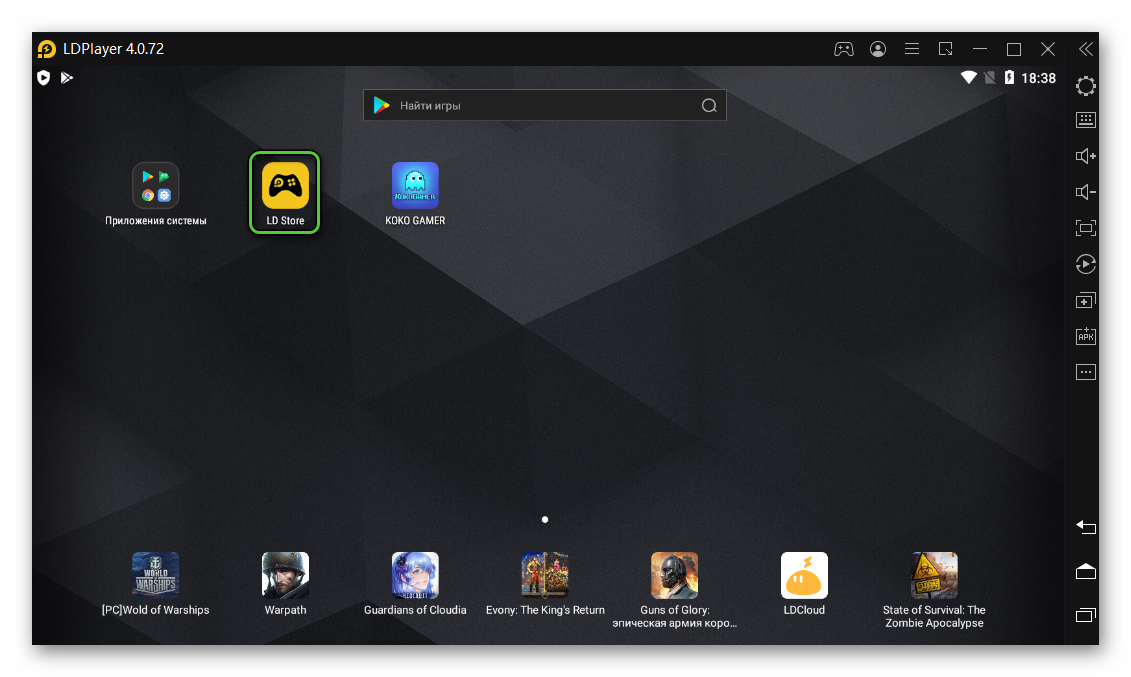
Далее, активируйте поисковую форму в верхней части экрана, введите название игры и нажмите клавишу 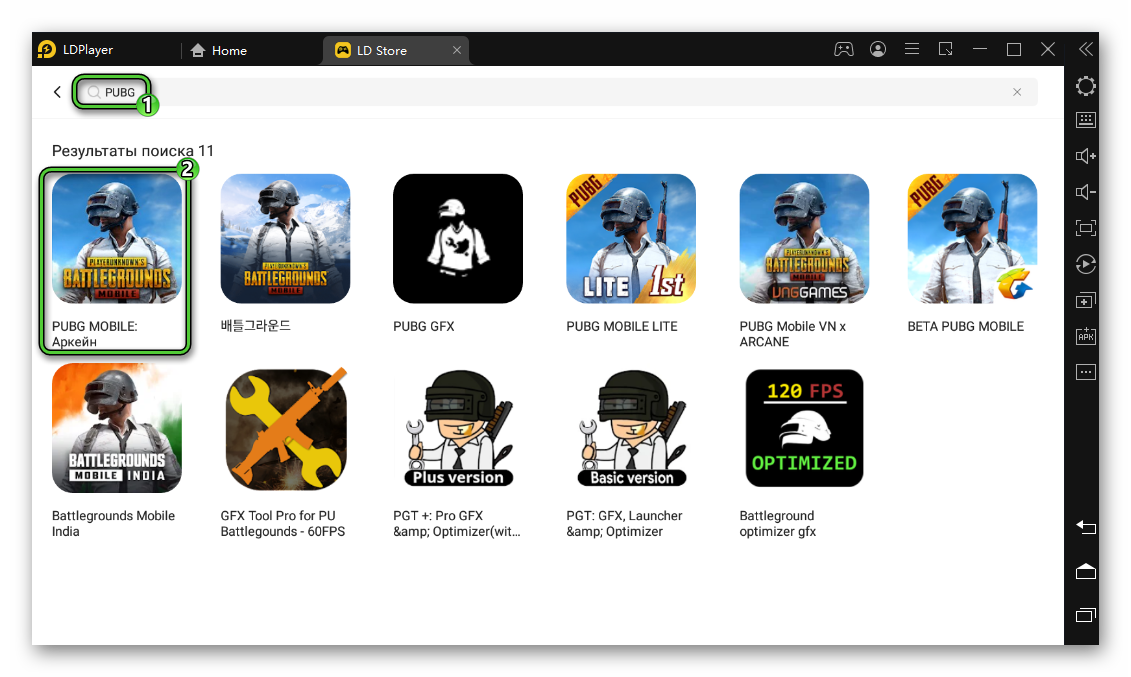
Если вы нажмете «Установить» на новой странице, то просто отправитесь в «Play Маркет». Но для некоторых игр рядом с этой кнопкой есть значок вызова меню. При клике на него отобразится пункт «Локальная установка», который нам и нужен.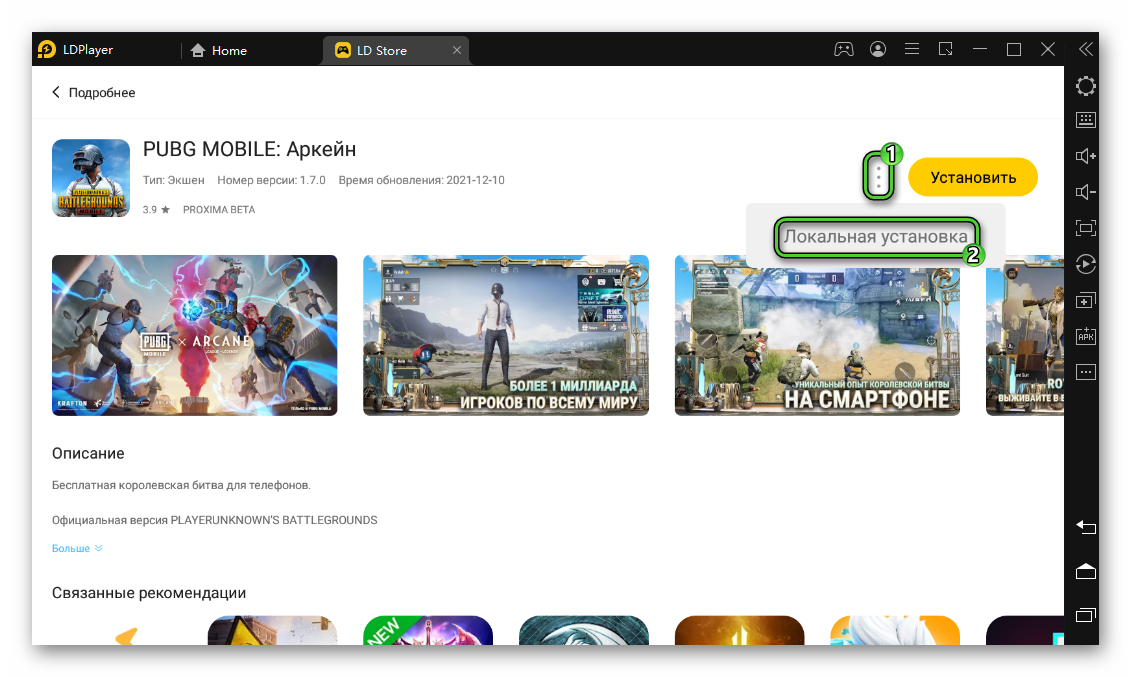
Выводы
Несмотря на немалый возраст операционной системы Windows 7, она до сих пор активно используется многими владельцами компьютеров и ноутбуков. Часть современных игр на ней запустить невозможно из-за технических ограничений. Но вот мобильный гейминг на «Семерке» доступен, если воспользоваться эмулятором Android, например, LDPlayer. В рамках данной статьи мы разобрали его установку, настройку и т. д.

